Unele programe și servicii utilizează anumite porturi pentru schimbul de date atunci când lucrează prin protocoale de rețea. În mod prestabilit, paravanul de protecție Windows activat blochează acest tip de activitate de rețea. În special, dacă încercați să vă conectați de la mașina client la serverul 1C: Enterprise 8.x, este posibil să întâlniți o eroare:
"A apărut o eroare în timpul executării operației cu baza de informații (...). A apărut o eroare la accesarea serverului (...). O încercare de a conecta nu reușește, adică. K. Un alt computer din timpul necesar nu se obține răspunsul dorit, sau a fost încheiată deja stabilită conexiunea din cauza unui răspuns incorect este deja conectat calculatorul (...) "

Rulați paravanul de protecție Windows. Puteți face acest lucru făcând clic dreapta pe Start, apoi pe Panou de control - Sistem și securitate - Paravan de protecție Windows. Sau executați comanda firewall.cpl (pentru aceasta trebuie să apăsați combinația de taste Win + R, în fereastra "Open" introduceți numele comenzii și apăsați "OK").
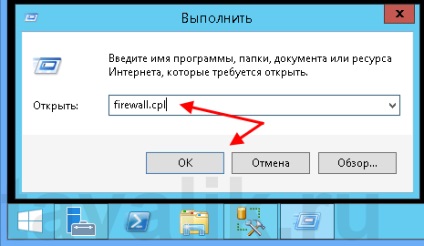
Apoi faceți clic pe "Setări avansate" din meniul din partea stângă.
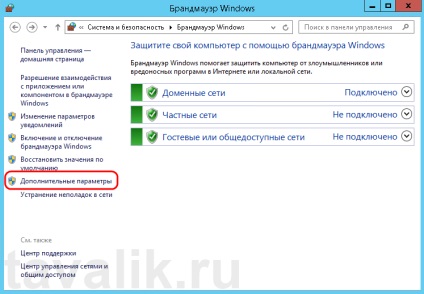
În fereastra deschisă, în arborele din stânga, deschideți fila "Reguli de intrare", apoi din meniul "Acțiuni" selectați "Regula nouă ...".
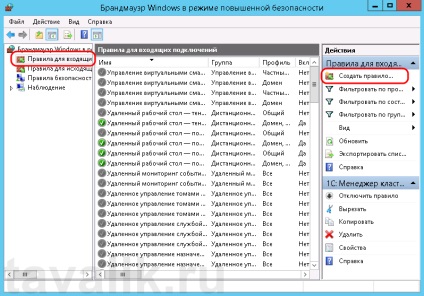
Va porni "Expertul pentru introducerea regulilor de intrare". Pe prima pagină, selectați tipul de regulă pentru port și faceți clic pe Următorul.
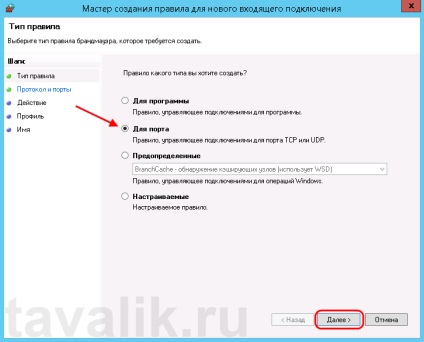
Apoi trebuie să specificați protocolul (în exemplul nostru este TCP) și, în mod direct, numărul de port (porturi locale specifice) pe care îl deschidem. Apoi dați clic pe "Următorul".
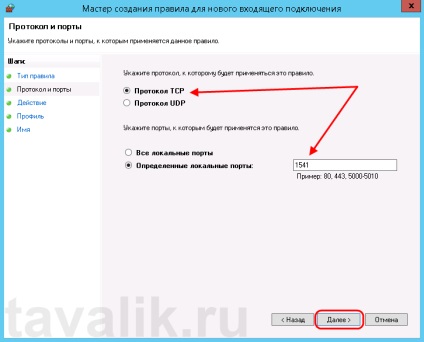
Acum vom indica acțiunea asociată cu regula care trebuie adăugată. Selectați "Permiteți conexiunea" și dați clic pe "Următorul".
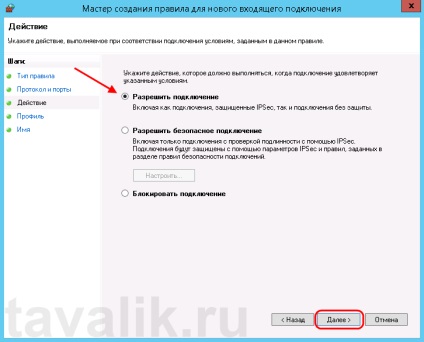
În pagina următoare, trebuie să specificați pentru care profiluri de firewall se va aplica regula. Marcați profilurile cerute cu marcaje de verificare și dați clic pe "Următorul".
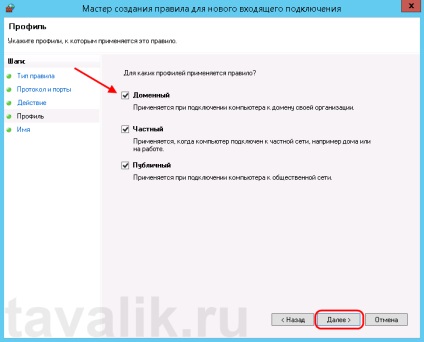
În cele din urmă, introduceți un nume și o descriere pentru noua regulă și dați clic pe "Finalizați" pentru a finaliza expertul.
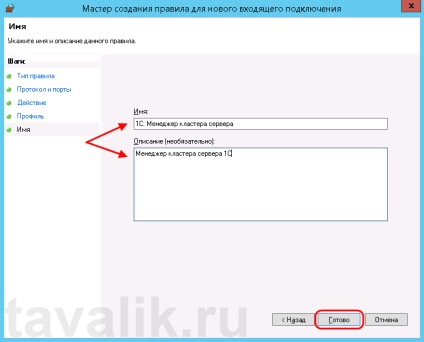
Încercăm să ne conectăm din nou la serverul 1C: Enterprise și să vedem că eroarea a fost salvată, dar mesajul este deja diferit, cel de-al 1560-lea port.

Metoda descrisă mai sus pentru a adăuga o altă regulă care să permită, numită „1C: Workflows“ pentru toate gama de porturi de la 1560 la 1591 (pentru procesele de afaceri 1C), indicând lor hyphenated la pasul „protocol și porturi» (Protocol și porturi).

Acum, în fișierul "Paravan de protecție Windows cu securizare avansată" din tabelul "Reguli de intrare", ar trebui să vedem două reguli noi create.
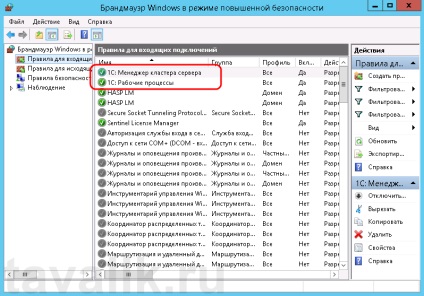
Ei bine, clientul "1C: Enterprises" ar trebui să se conecteze la server fără erori. Dacă trebuie să vă conectați la acest server prin consola de administrare a serverului 1C: Enterprise. trebuie să deschideți și portul 1540.
În mod similar, regulile sunt adăugate pentru Regulile de ieșire, care interzic regulile, regulile pentru anumite programe și protocoale. De asemenea, orice regulă poate fi modificată prin deschiderea proprietăților sale din acest snap.
Articole similare
Trimiteți-le prietenilor: